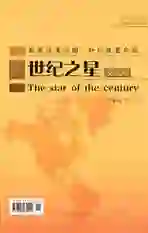关于计算机高新技术考试中WORD2010中“宏”的剖析
2016-06-27杨寒梅
杨寒梅

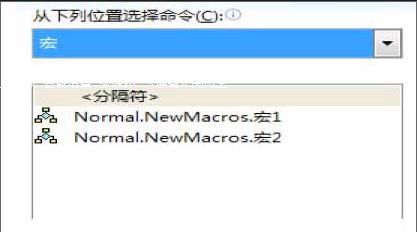
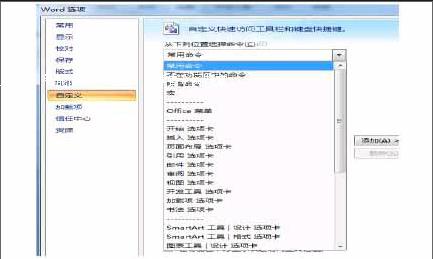
[摘 要]在计算机文化技术课的实践中,我发现绝大多数同学在WORD 2010的学习中,对“宏”命令的应用是非常困难的,但纵观计算机高新技术考试大纲,不难发现“宏”的使用是非常重要的一部分,而在实的生产生活中,“宏”的应用也非常的广范,所以希望以下的内容会对大家有所帮助。
[关键词]WORD2010;宏;命令
一、宏的概念
首先我们得明白,宏是一系列 Word 命令和指令,这些命令和指令组合在一起,就形成了一个单独的命令或任务,以实现任务执行的自动化。如果需要在Word 中反复执行某项任务,可以使用宏自动执行该任务。简单来说,宏是一个批处理程序命令,正确地运用它可以提高工作效率。
二、宏的特点
加速日常编辑和格式设置。
组合多个命令,例如插入具有指定尺寸和边框、指定行数和列数的表格。
使对话框中的选项更易于访问。
自动执行一系列复杂的任务。
三、WORD中宏的创建方法
宏录制器和 Visual Basic 编辑器 。
四、WORD 中宏的使用实例演示
要求:将范文中的“宏”全部一次性全部变成“宏”(黑体、二号、红色、添加文字边框、深灰色底纹)
具体操作步骤如下:
1.在源文件中选中一个“宏”字。
2.再选择“视图”菜单命令下的“宏”命令。
3.点开“宏”命令的下拉菜单下面的“录制宏”命令,打开“宏”录制器。
4.在下图所示的对话框中,输入相应的“宏名”,点击“键盘” 。
5.给宏指定相应的快捷键“Ctrl+B”,点“指定”,最后关闭此对话框。
6.对选中状态中的“宏”字,进行设置,改变字体,颜色,添加边框和底纹(注意:如果在开始之前没有选中需要运用“宏”命令的对象,此时可以用“Ctrl+F”,打开“查找”对话框进行选择)。
7.再次点击“视图”的“宏”命令的下拉菜单,选择“停止录制”。
8.运行“宏”命令(注意:此时直接点击“视图”下面的“宏”命令,“查看宏”命令),此时“宏”命令设置完成。
9.按键盘上的“Ctrl+B”键即刻可运行一次“宏”命令。
注意:如果想一次就将已经设置好的“宏”命令运用到整篇WORD文本中,那么可以做如下设置:
(1)点击“查看宏”命令下的“编辑”,打开“Visual Basic 编辑器”
(2)在“Visual Basic 编辑器”中,做如图设置即可。
(3)解释:(For i=1 To 100//循环)(Next//循环结束)
知识补充
WORD 2010相较于其它版本来说,它的超控性更好,体现在于,它几乎所有的命令都能用“图标”的形式显示出来,凡是“图标”形式出现在菜单栏上的命令,就更方便用户来使用了。“宏”命令也不例外。
以上为例,我们已经在WORD中设置了一个名为“宏1”的“宏”命令了,那么,我们想多次、重复的使用它的时候,也是可以像使用WORD中的其它图标命令一样来使用它,只需在菜单命令中选中代表“宏1”的图标即可。具体操作如下:
1.打开“标题栏”中如图所示的下拉菜单,选中“其它命令”
2.选择对话框中“常用命令”下面的“宏”命令
3.就会看到已经在WORD中设置过的所有“宏”命令
4.选中“宏”命令下的“宏1”,点“添加”,再点“确定”。就可直接将代表“宏1”这个命令的图标添加到标题栏中,方便用户使用
五、结语
说的直白些,应用宏,就如同使用录音机:在word中启动“新建宏”后,就相当于按下了录音键,之后的全部命令和指令都被记录下来。以后再打开它时,就根相当于按下了播放键,我们就不用把每个命令和指令进行重复了。
参考文献:
[1]《就这样享用WORD》 主编:顾经宇 清华大学出版社.
[2]《中文版Word 2010文档处理实用教程》 主编:张帆,杨海鹏 清华大学出版社.
[3]《计算机文化基础(第2版)》 主编:欧君才 北京航空航天出版社.
[4]《计算机文化基础教程(第2版)》主编: 冯博琴 清华大学出版社.